תקן ללא שגיאת התקן הניתן לאתחול ב-Windows 10
Miscellanea / / November 28, 2021
אם אתה מתמודד אין שגיאת התקן הניתן לאתחול ב-Windows 10 ייתכן שהסיבה לכך היא שהמחיצה הראשית של הכונן הקשיח שלך עשויה להיות לא פעילה עקב תצורה שגויה.
אתחול מחשב פירושו הפעלת מערכת ההפעלה של המחשב. כאשר המחשב מופעל והחשמל מגיע למחשב המערכת מבצעת תהליך אתחול אשר מפעיל את מערכת ההפעלה. מערכת ההפעלה היא התוכנה הקושרת את החומרה והתוכנה יחד, כלומר מערכת ההפעלה אחראית על זיהוי של כל התקן חומרה המחובר למערכת וגם אחראי על הפעלת התוכנה ומנהלי ההתקן השולטים מערכת.
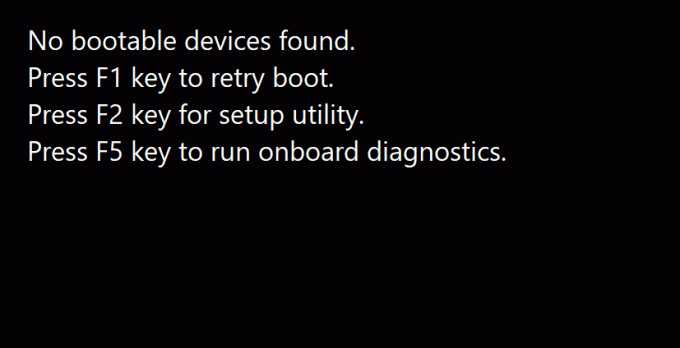
אין שגיאת התקן בר אתחול מופיעה בחלונות כאשר התקן האתחול יכול להיות כל צורה של התקן אחסון כגון כונן קשיח, כונן הבזק מסוג USB, DVD וכו'. לא ניתן לאתר או שהקבצים במכשיר זה פגומים. כדי לתקן בעיה זו השיטות הבאות יכולות להיות מועילות.
תוכן
- תקן ללא שגיאת התקן הניתן לאתחול ב-Windows 10
- שיטה 1: תקן על ידי הגדרת מצב אתחול ל-UEFI
- שיטה 2: תקן את פרטי האתחול
- שיטה 3: תקן את המחיצה הראשית
- שיטה 4: אפס את המערכת
תקן ללא שגיאת התקן הניתן לאתחול ב-Windows 10
שיטה 1: תקן על ידי הגדרת מצב אתחול ל-UEFI
על ידי שינוי מצב האתחול ל UEFI (Unified Extensible Firmware Interface) ניתן לפתור את הבעיה של אין התקן שניתן לאתחול. UEFI הוא מצב אתחול השונה במקצת ממצבים אחרים. שינוי תפריט האתחול ל
UEFI לא יזיק למחשב שלך אז אתה יכול לנסות את זה. בצע את השלבים הבאים.1. הדליקו את המחשב והמשיכו ללחוץ על F2 מפתח לפתיחת BIOS.
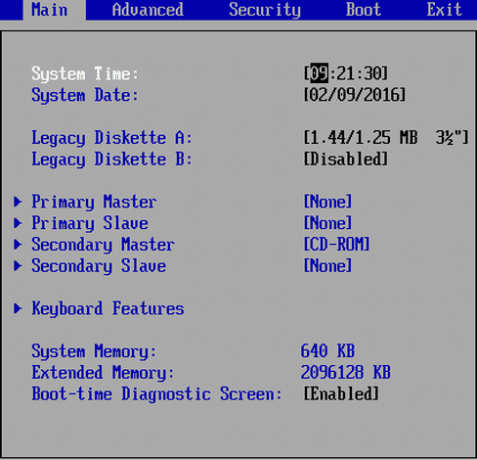
2. אפשרויות מצב האתחול ממוקמות בדרך כלל מתחת ללשונית אתחול אליה תוכל לגשת על ידי לחיצה על מקשי החצים. אין מספר קבוע של פעמים שאתה צריך ללחוץ על מקש החץ. זה תלוי ב BIOS יצרני קושחה.
3. מצא את מצב האתחול, לחץ להיכנס ושנה את המצב ל UEFI.

4. כדי לצאת ולשמור את השינויים לחץ F10 והקש אנטר על אפשרות שמירת השינויים.
5. לאחר מכן, תהליך האתחול יתחיל מעצמו.
קרא גם: כיצד לבדוק אם המחשב שלך משתמש ב-UEFI או ב-BIOS מדור קודם
כך תוכל לשנות את מצב האתחול ל-UEFI. לאחר הגדרת מצב האתחול של UEFI והאתחול מתחיל כדי לבדוק אם השגיאה עדיין מגיעה או לא.
שיטה 2: תקן את פרטי האתחול
אם אתה מנסה לאתחל את המכשיר והשגיאה לא מגיעה התקן שניתן לאתחול אז זה יכול להיות בגלל מידע האתחול, כגון BCD (נתוני תצורת אתחול) אוֹ MBR (רשומה מאסטר אתחול) של המערכת פגומה או נגועה. כדי לנסות לבנות מחדש מידע זה, בצע את השלבים הבאים.
1. אתחול מהתקן הניתן לאתחול כגון כונן USB, DVD או CD בעזרת מדיה להתקנת Windows.
2. בחר את השפה והאזור.
3. מצא את האפשרות של תתקן את המחשב שלך ובחר בו.

4. במקרה של Windows 10, בחר פתרון בעיות.
5. אפשרויות מתקדמות ייפתחו ולאחר מכן לחץ על שורת פקודה.

6. הקלד את הפקודות המצוינות למטה כפי שהן אחת אחת ולחץ להיכנס על המקלדת לאחר כל פקודה.
bootrec/fixmbrbootrec/fixbootbootrec/scanosbootrec/rebuildbcd

7. ללחוץ י ולאחר מכן הקש להיכנס אם תתבקש להוסיף התקנה חדשה לרשימת האתחול.
8. צא משורת הפקודה.
9. הפעל מחדש את המערכת ובדוק אם יש שגיאה.
אולי תוכל תקן שגיאת אין התקן אתחול ב-Windows 10, אם לא אז המשך בשיטה הבאה.
שיטה 3: תקן את המחיצה הראשית
מחיצה ראשית מכילה את מערכת ההפעלה. לפעמים, ייתכן שהשגיאה של אין התקן ניתן לאתחול מגיעה עקב בעיה במחיצה הראשית של הדיסק הקשיח. עקב בעיות מסוימות, ייתכן שהמחיצה הראשית הפכה ללא פעילה ואתה צריך להגדיר אותה שוב לפעילה. לשם כך בצע את השלבים הבאים.
קרא גם: 6 דרכים לגשת ל-BIOS ב-Windows 10 (Dell/Asus/HP)
1. כפי שהוזכר בשיטה לעיל פתח את שורת פקודה מתוך אפשרויות מתקדמות על ידי בחירה פתרון בעיות.

2. סוּג דיסקpart לאחר מכן לחץ להיכנס.
3. סוּג רשימת דיסק לאחר מכן לחץ להיכנס.
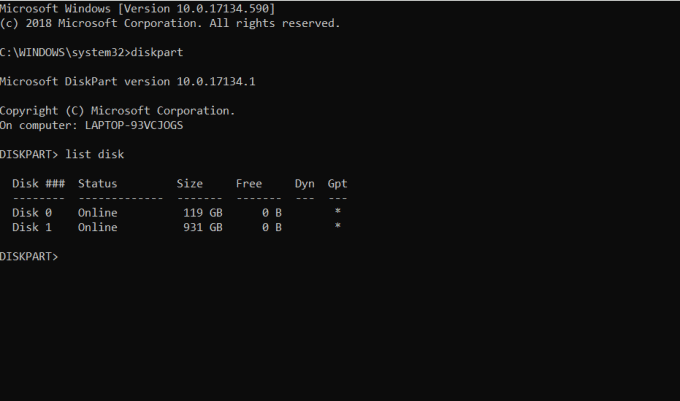
4. בחר את הדיסק שבו מותקנת מערכת ההפעלה שלך.
5. סוּג בחר דיסק 0 ולחץ להיכנס.
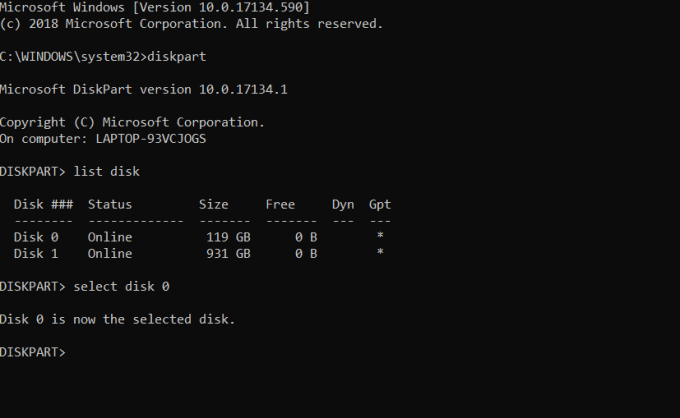
6. לכל דיסק יש כמה מחיצות, כדי לראות אותן הקלדות מחיצת רשימה ולחץ להיכנס. ה מחיצה שמורה למערכת היא המחיצה שבה קיים טוען האתחול. מחיצה 1 היא המחיצה הזו עליה אנחנו מדברים. המחיצה השמורה של המערכת היא בדרך כלל הקטנה ביותר בגודלה.
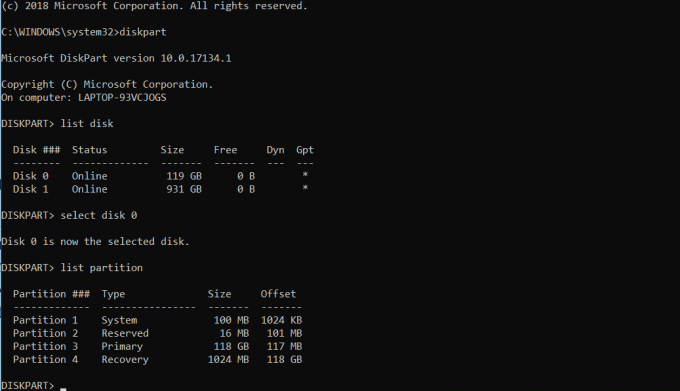
7. סוּג בחר מחיצה 1 ולחץ להיכנס.
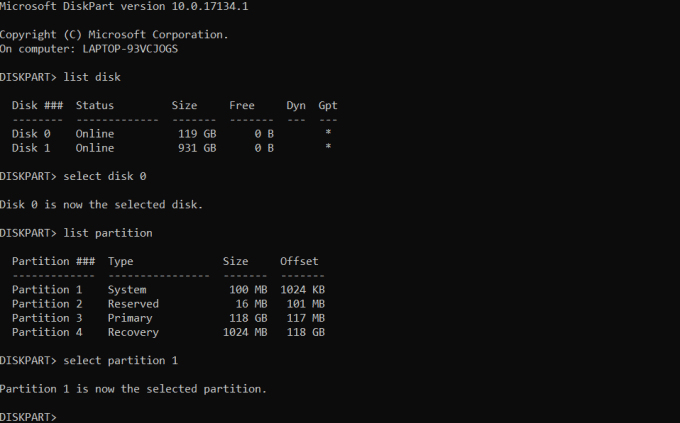
8. כדי להפעיל את סוג המחיצה הראשית פָּעִיל ולאחר מכן הקש להיכנס.

9. הקלד exit והקש enter כדי לצאת מ-diskpart ולאחר מכן סגור את שורת הפקודה.
10. לאתחל את המחשב.
אתה אמור להיות מסוגל תקן ללא שגיאת התקן הניתן לאתחול ב-Windows 10 עד עכשיו, אם לא אז המשך לשיטה הבאה.
שיטה 4: אפס את המערכת
אם כל השיטות לעיל לא מצליחות לפתור את הבעיה, ייתכן שיש כמה קבצים במערכת שלך פגומים וגורמים לבעיה. אפס את המערכת וגלה אם זה פתר את הבעיה או לא. כדי לעשות זאת, תחילה עליך להוריד את ה כלי יצירת המדיה של מיקרוסופט עבור גרסת Windows הספציפית. לאחר ההורדה בצע את השלבים הבאים.
1. פתח את הכלי ליצירת מדיה.
2. קבל את הרישיון ולחץ על הַבָּא.
3. לחץ על צור מדיית התקנה עבור מחשב אחר.
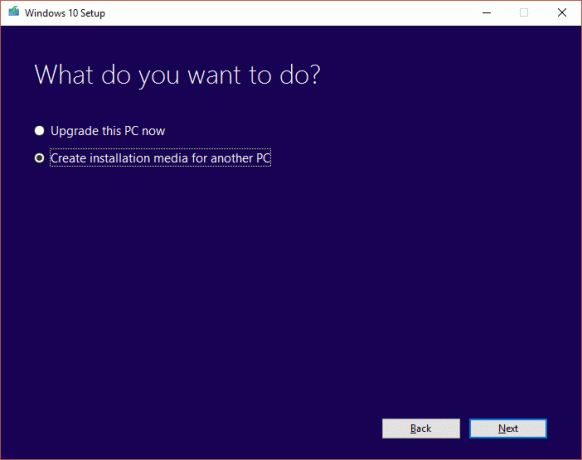
4. בחר את שפה, מהדורה וארכיטקטורה.

5. בחר את המדיה לשימוש, עבור DVD בחר את האפשרות של קובץ ISO ועבור USB בחר דיסק און קי.

6. לחץ על הַבָּא ומדיית ההתקנה שלך תיווצר.
7. כעת תוכל לחבר את המדיה הזו למערכת ו להתקין מחדש את מערכת ההפעלה שלך.
מוּמלָץ:
- כיצד אוכל להזיז את שורת המשימות שלי חזרה לתחתית המסך?
- שחזר קבצים מכונן עט נגוע בווירוס
אלו היו מספר שיטות תקן ללא שגיאת התקן הניתן לאתחול ב-Windows 10. אם יש לך כמה שאלות או ספקות, אל תהסס לשאול אותם בקטע התגובות.



